win10桌面图标空白恢复正常的操作方法
1、首先打开此电脑,依次打开:C:\Users(显示用户)\当前用户名\AppData\Local 文件夹;
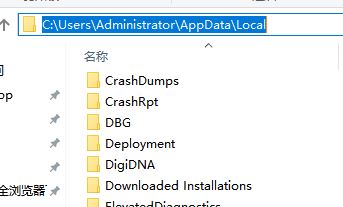
2、切换到【查看】,勾选【隐藏的项目】;
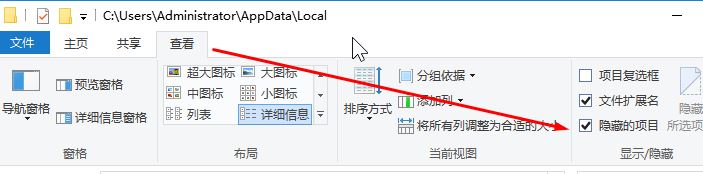
3、查看有个名称为 IconCache.db 图标缓存,此时应该是半透明状态,尝试把这个删掉,之后重启后会自动重新生成新的!
完成操作后一般重启一次win10系统桌面图标即可恢复正常!
以上便是深度系统小编给大家分享介绍的win10桌面图标空白恢复正常的操作方法!
分享到: